Migliorare le prestazioni delle soluzioni ER riducendo il numero di campi della tabella recuperati in fase di esecuzione
È possibile progettare formati di report elettronici (ER) per generare documenti in uscita in vari formati. Quando viene generato un documento, un formato di ER chiama le origini dati che sono state configurate in un mapping di modelli di ER corrispondente. Per configurare l'accesso alle tabelle, alle query o alle entità dell'applicazione per il recupero di record, è possibile utilizzare le origini dati di ER di tipo Record di tabella. Per impostazione predefinita, un'origine dati di tipo Record di tabella recupera i valori di tutti i campi nei record richiesti. Tuttavia, puoi configurare questo tipo di origine dati in modo che recuperi solo i valori di campo richiesti per il formato ER in esecuzione. Questa configurazione consente di ridurre il consumo di memoria del server delle applicazioni che esegue il recupero dei dati e l'ulteriore memorizzazione nella cache dei record.
Per ulteriori informazioni su come limitare l'elenco dei campi recuperati delle origini dati di tipo Record di tabella completa l'esempio in questo articolo.
Esempio: ridurre il numero di campi della tabella che vengono recuperati in fase di esecuzione
Le procedure seguenti mostrano come un utente con ruolo di amministratore di sistema o sviluppatore di report elettronici può configurare un mapping del modello ER in modo che recuperi solo i campi necessari per eseguire il formato ER, per ridurre il consumo di memoria del server delle applicazioni.
Queste procedure possono essere completate nella società USMF in Microsoft Dynamics 365 Finance. Non è richiesta alcuna codifica.
Per completare l'esempio in questo argomento, è necessario avere accesso alla società USMF per uno dei seguenti ruoli:
- Consulente funzionale per la creazione di report elettronici
- Amministratore di sistema
In questo esempio verranno usate le configurazioni ER fornite per la società di esempio Litware, Inc. Verifica che il provider di configurazione per la società di esempio Litware, Inc. (http://www.litware.com) sia elencato per il framework ER e sia contrassegnato come Attivo. Se questo provider di configurazione non è elencato o non è contrassegnato come Attivo, completare i passaggi in Creare un provider di configurazione e contrassegnarlo come attivo.
Configurare il framework ER
Segui i passaggi in Configurare il framework ER per impostare il set minimo di parametri ER. È necessario completare questa configurazione prima di iniziare a utilizzare il framework ER per modificare le origini dati della soluzione ER fornita.
Importare le configurazioni ER di esempio
Se non hai ancora completato l'esempio nell'articolo Progettare una nuova soluzione ER per stampare un report personalizzato, scarica e archivia localmente i file XML per le seguenti configurazioni della soluzione ER fornita.
| Descrizione contenuto | Nome file |
|---|---|
| Configurazione del modello di dati ER | Questionnaires model.version.1.xml |
| Configurazione del mapping di modello ER | Questionnaires mapping.version.1.1.xml |
| Configurazione di formato ER | Questionnaires format.version.1.1.xml |
Quindi segui questi passaggi per caricare le configurazioni della soluzione ER fornita nella tua istanza di Finance.
Andare a Amministrazione organizzazione>Aree di lavoro>Creazione di report elettronici.
Selezionare Configurazioni report.
Nella pagina Configurazioni importa la configurazione del modello dati ER.
- Selezionare Scambia, quindi selezionare Carica da file XML.
- Seleziona Sfoglia, trova e seleziona il file Questionnaires model.version.1.xml quindi seleziona OK.
Importa la configurazione del mapping del modello ER.
- Selezionare Scambia, quindi selezionare Carica da file XML.
- Seleziona Sfoglia, quindi trova e seleziona il file Questionnaires mapping.1.1.xml e seleziona OK.
Importa la configurazione del formato ER.
- Selezionare Scambia, quindi selezionare Carica da file XML.
- Seleziona Sfoglia, quindi trova e seleziona il file Questionnaires format.1.1.xml e seleziona OK.
Nell'albero di configurazione, espandi Modello per questionari.
Esaminare l'elenco delle configurazioni ER importate nella struttura delle configurazioni.
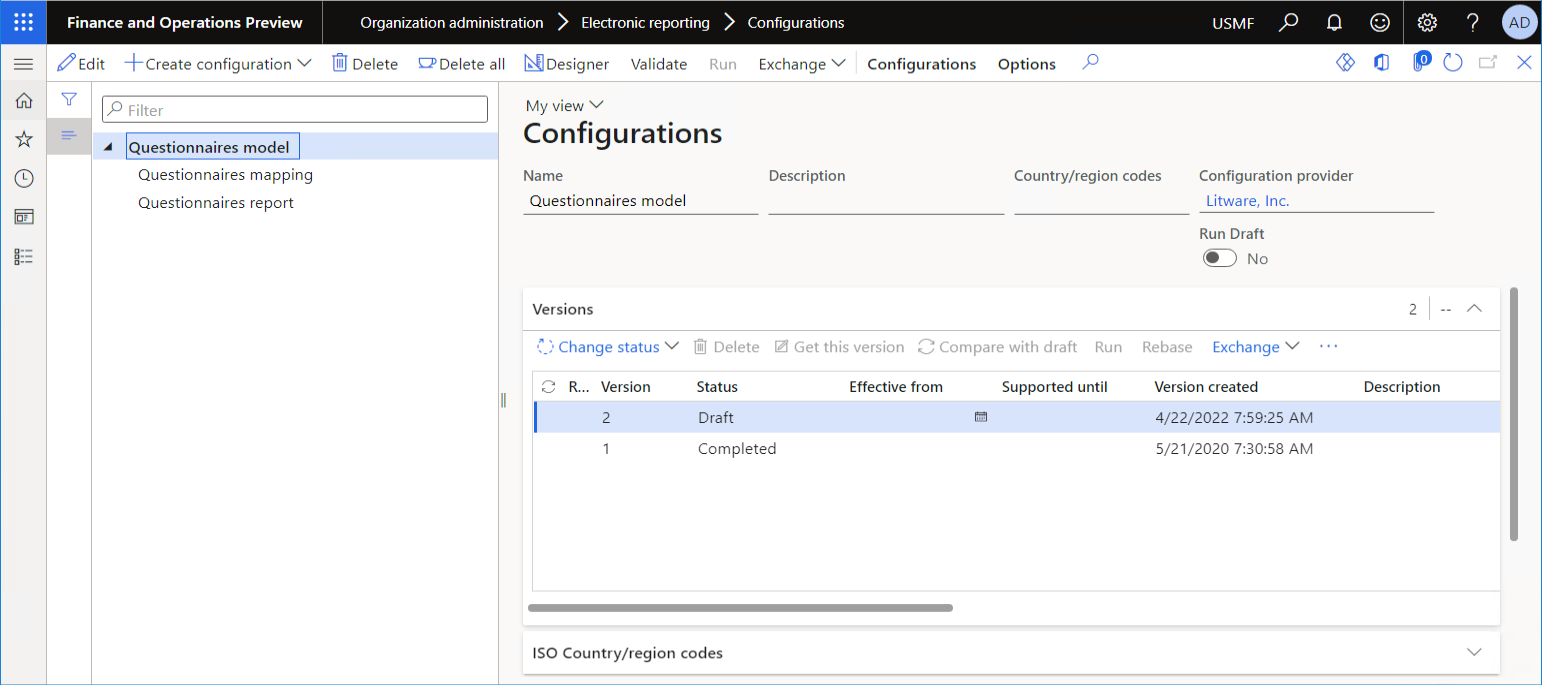
Esaminare il mapping di modello ER fornito
Nella pagina Configurazioni, seleziona Mapping dei questionari.
Nel riquadro azioni selezionare Progettazione.
Seleziona Progettazione nella pagina Modello per mapping origine dati.
Sulla pagina Progettazione mapping modello, nel riquadro azioni, seleziona Visualizzazione gruppo per attivare la visualizzazione Gruppo.
Espandi Gestione questionari nel riquadro Modello di dati.
Nota che l'origine dati Questionario è stata configurata per accedere alla tabella dell'applicazione
KMCollection.Nel riquadro Origini dati, espandi Record di tabella>Questionario>Campi.
Nota quanti campi della tabella dell'applicazione
KMCollectionsono esposti dall'origine dati Questionario di tipo Record di tabella.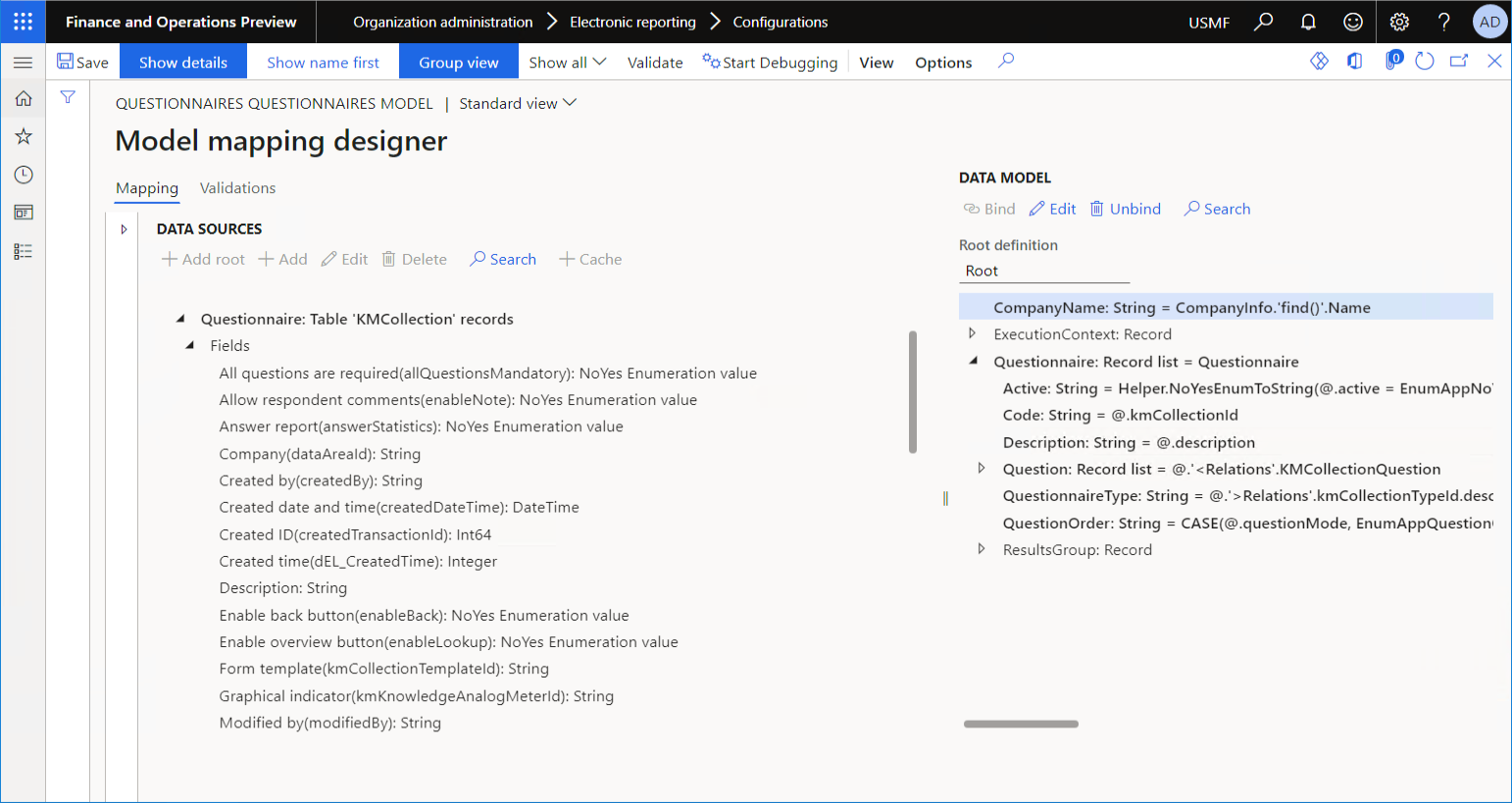
Nel riquadro azioni seleziona Visualizzazione gruppo di nuovo per disattivare la visualizzazione Gruppo e quindi seleziona Mostra tutto>Mostra solo mappati.
Nota che alcuni campi della tabella dell'applicazione
KMCollectionvengono utilizzati per compilare l'elenco di record Questionario nel modello di dati ER:ActiveDescriptionquestionModekmCollectionId
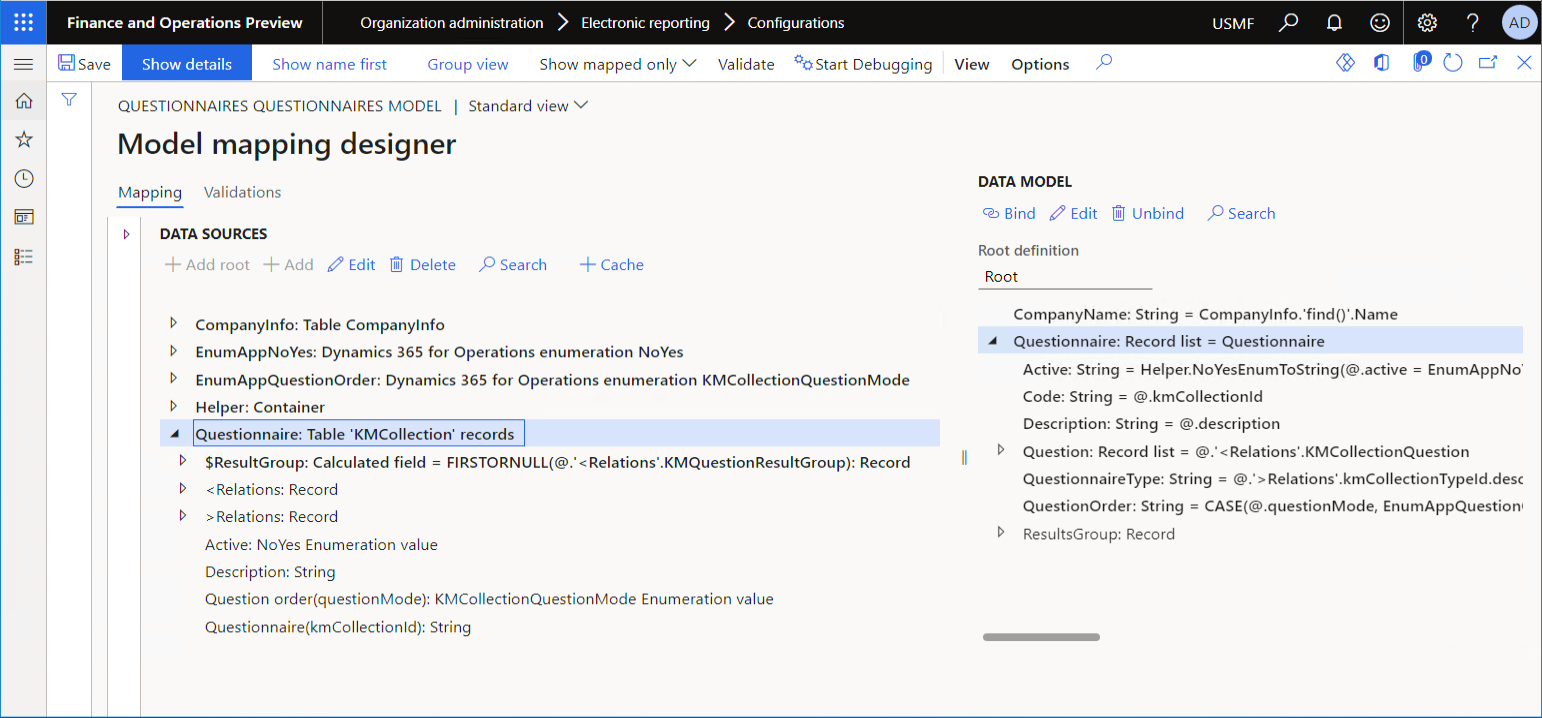
Attivare la traccia delle prestazioni ER
Segui i passaggi in Attivare la traccia delle prestazioni ER per impostare i parametri utente ER che consentono di tracciare l'esecuzione dei componenti ER.
Eseguire il formato ER fornito utilizzando il mapping di modello fornito
Segui i passaggi in Eseguire un formato progettato da ER per eseguire il formato ER fornito per un singolo questionario dalla pagina Configurazioni.
Verificare la traccia di esecuzione della prima esecuzione
Vai ad Amministrazione organizzazione>Reporting elettronico > Configurazioni.
Sulla pagina Configurazioni espandi Modello di questionario e seleziona Mapping di questionario.
Nota
I dettagli sulla Scheda dettaglio Versioni indicano che hai selezionato la versione bozza della configurazione Mapping dei questionari. Pertanto, è possibile modificare il contenuto di questo mapping di modello.
Nel riquadro azioni selezionare Progettazione.
Seleziona Progettazione nella pagina Modello per mapping origine dati.
Nella pagina Progettazione mapping modello, nel riquadro azioni, selezionare Traccia delle prestazioni.
Nella finestra di dialogo Impostazioni dei risultati della traccia delle prestazioni seleziona la traccia che è stata generata durante l'ultima esecuzione della formattazione.
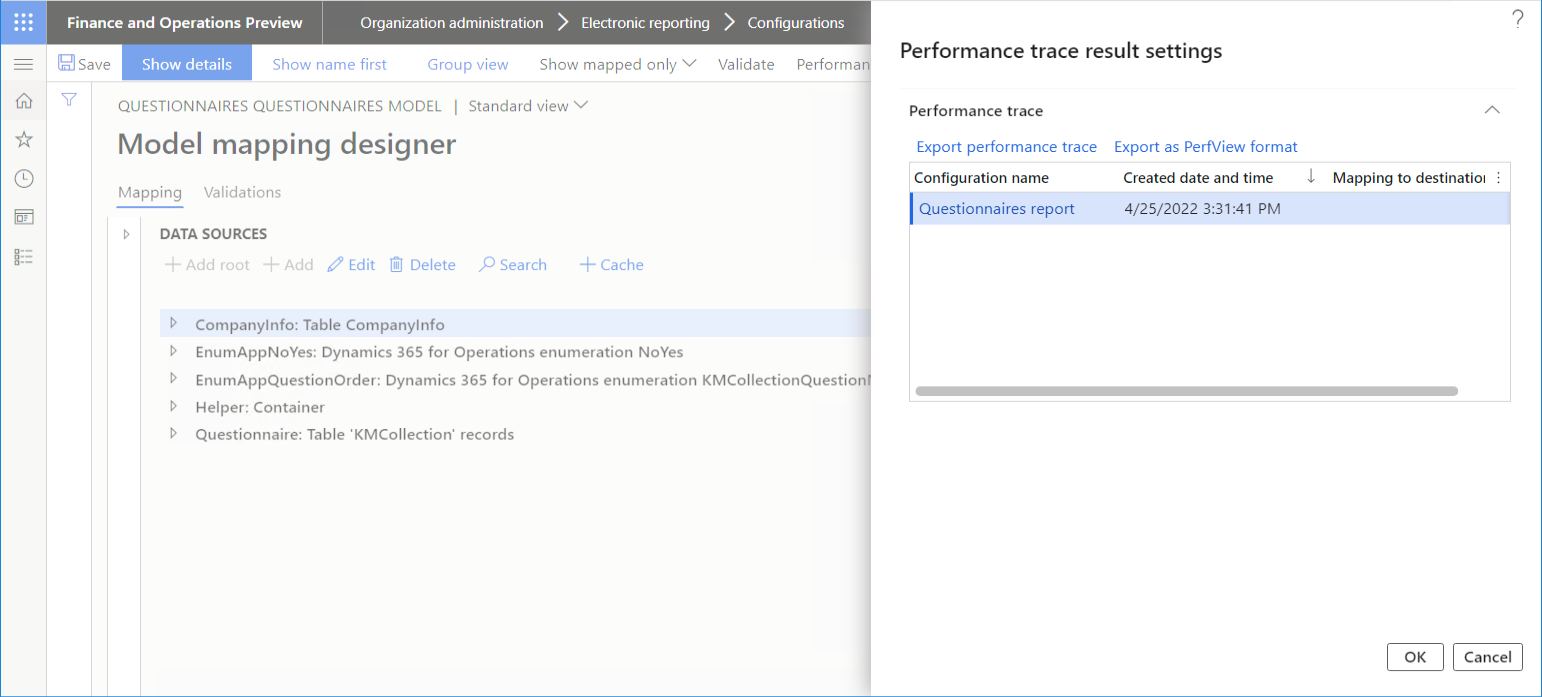
Seleziona OK.
Sulla Scheda dettaglio Dettagli, filtra il percorso Questionario che punta all'origine dati Questionario.
Esamina i dettagli della query del database che è stata generata quando è stata chiamata l'origine dati Questionario.
Nota che tutti i campi della tabella dell'applicazione
KMCollectionsono stati recuperati in fase di esecuzione quando l'origine dati Questionario è stata chiamata.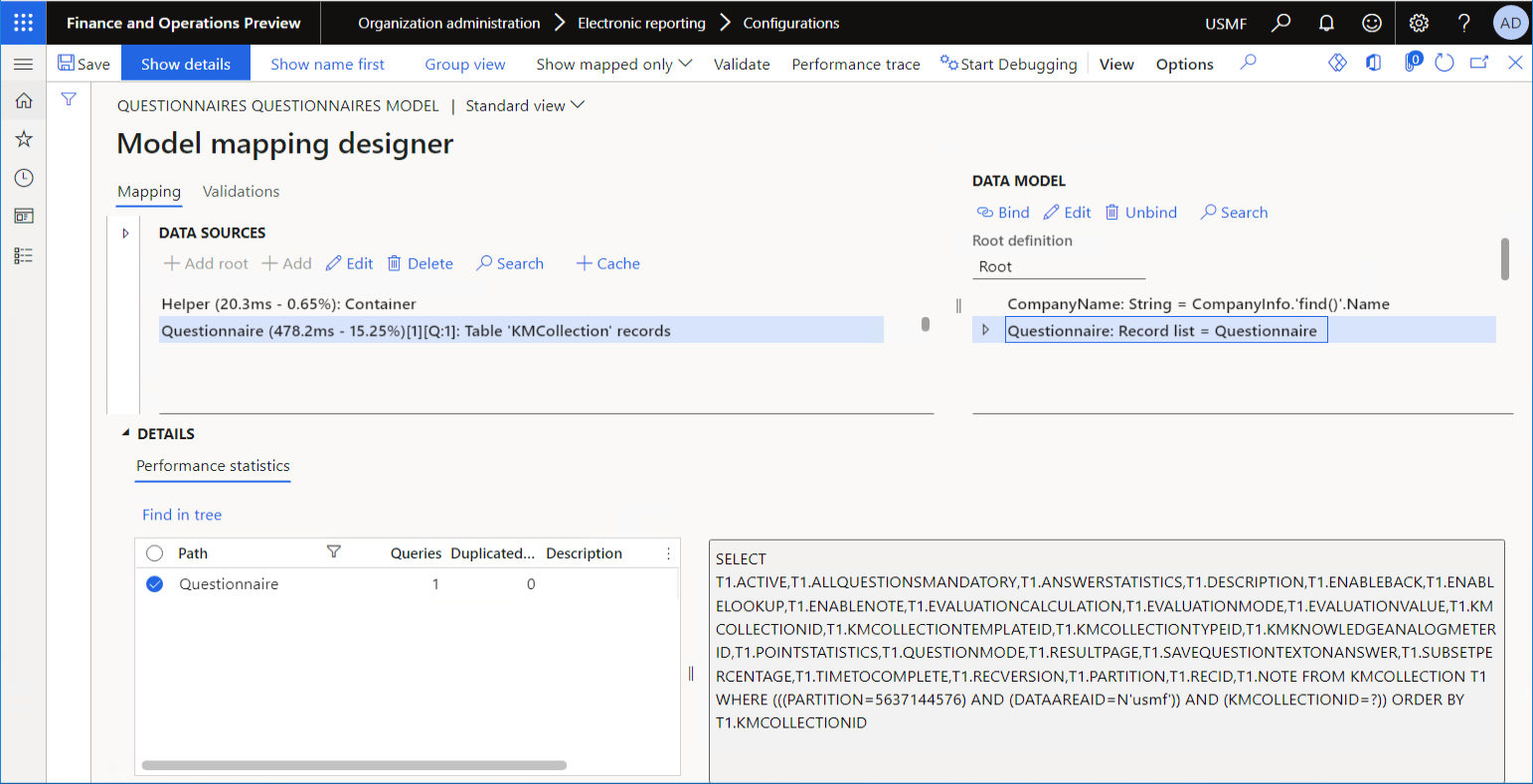
Modificare il mapping di modello ER fornito
Nella pagina Progettazione mapping modello, nel riquadro Origini dati, seleziona l'origine dati Questionario.
Seleziona Modifica nel riquadro Origini dati.
Nella finestra di dialogo Proprietà dell'origine dati, seleziona Seleziona campi per specificare l'elenco dei campi della tabella dell'applicazione
KMCollectiondi riferimento che verrà recuperata in fase di esecuzione quando viene chiamata l'origine dati modificabile Questionario.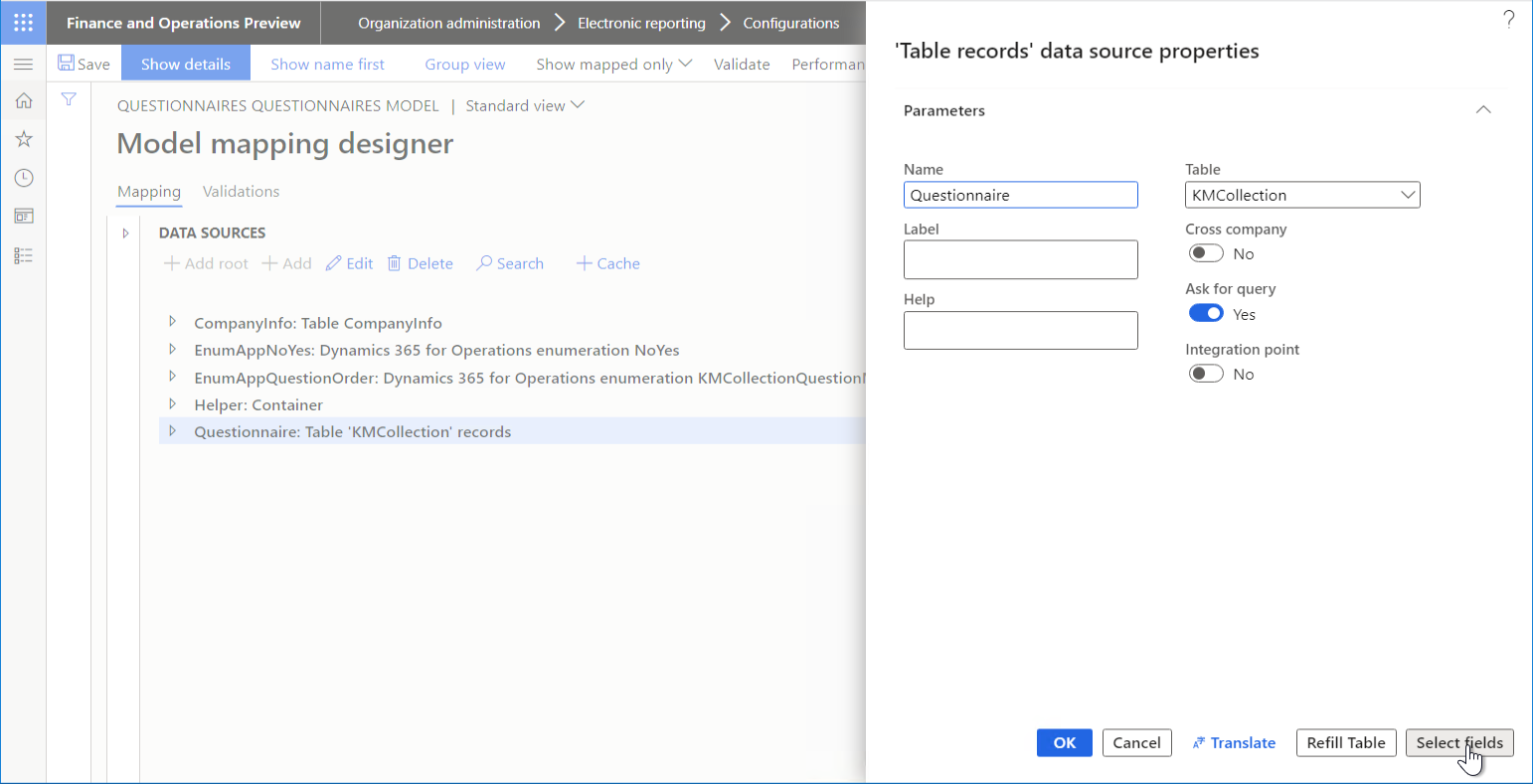
Sulla pagina Seleziona campi seleziona Riempimento automatico.
L'elenco Campi selezionati viene compilato automaticamente, in base agli artefatti preconfigurati del mapping di modello. Tutti i campi e le relazioni della tabella di riferimento citati in qualsiasi associazione, formula o origine dati del mapping di modello vengono aggiunti all'elenco.
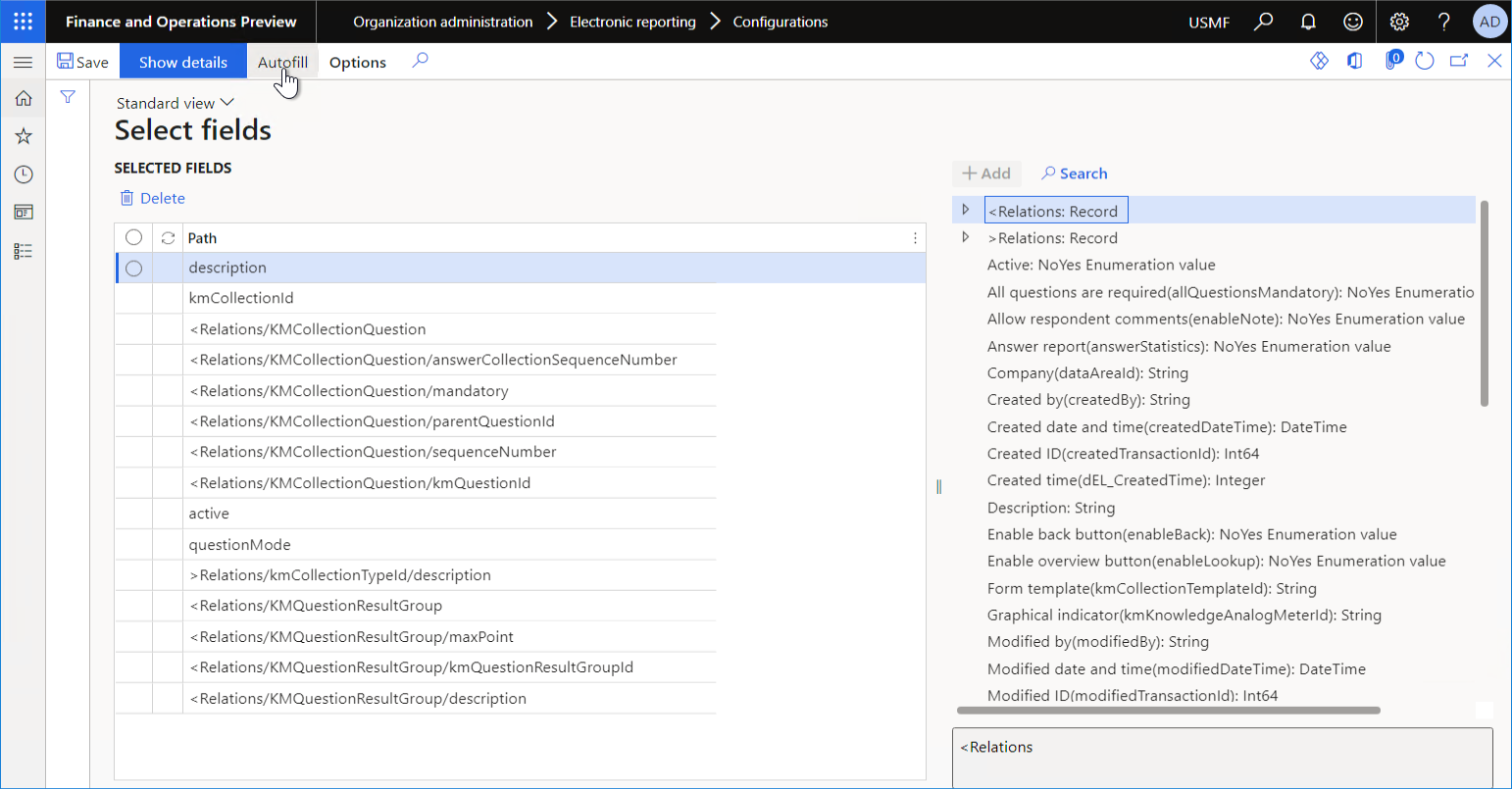
Seleziona Salva e chiudi la pagina Seleziona campi.
Seleziona OK per memorizzare le modifiche apportate alle impostazioni dell'origine dati.
Nel riquadro azioni seleziona Mostra tutto.
Nota che l'origine dati Questionario ora mostra il testo <Fields are filtered>. Questo testo indica che l'origine dati è stata configurata per recuperare un numero limitato di campi dalla tabella dell'applicazione di riferimento.
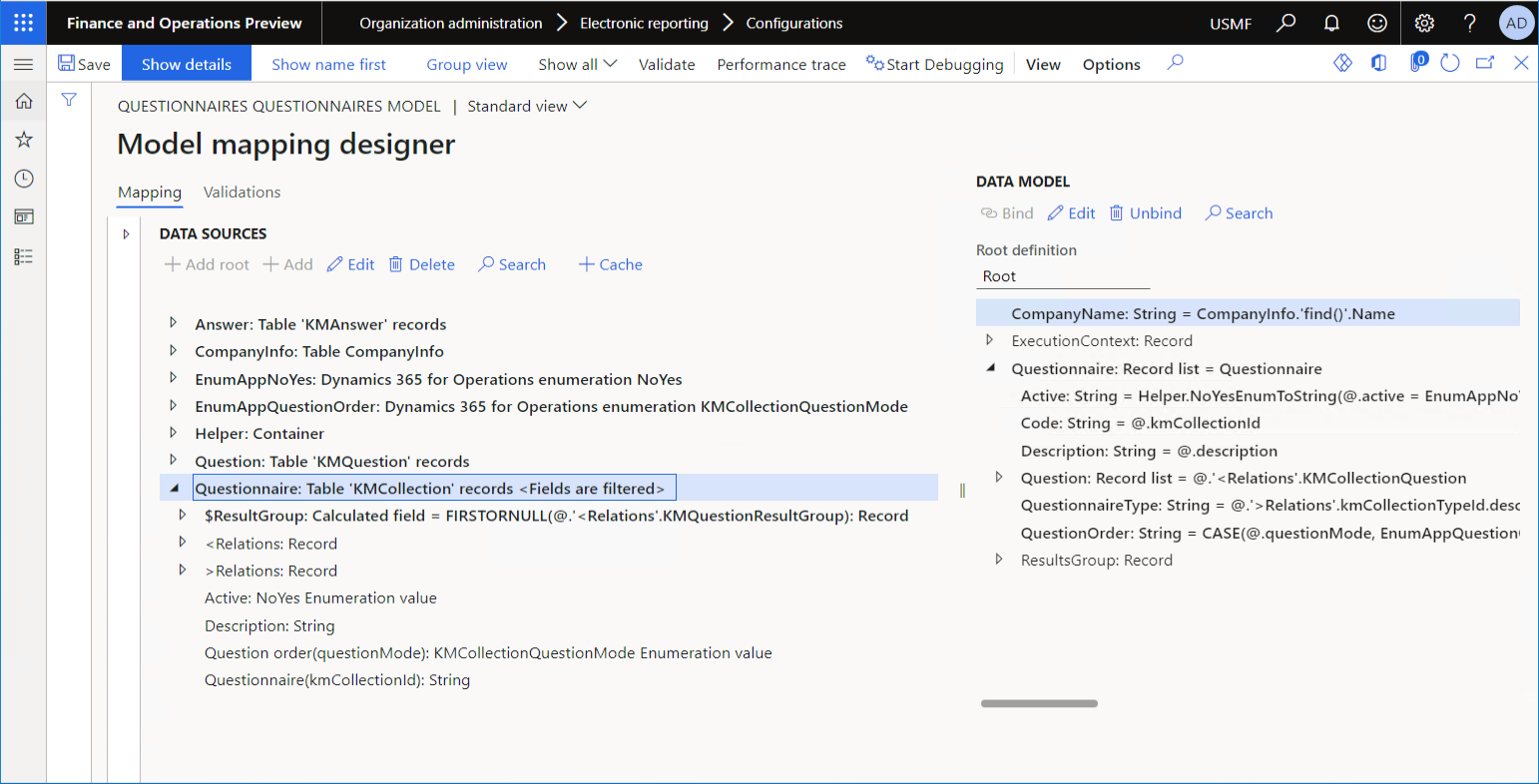
Seleziona Salva per memorizzare le modifiche apportate al mapping di modello modificabile.
Nota
In fase di esecuzione, ER analizza le relazioni aggiunte e aggiunge tutti i campi utilizzati alla query del database, anche se tali campi non sono stati aggiunti in modo esplicito all'elenco dei campi recuperati in fase di progettazione.
Eseguire il formato ER fornito utilizzando il mapping di modello aggiornato
Segui i passaggi in Eseguire un formato progettato da ER per eseguire il formato ER fornito per un singolo questionario dalla pagina Configurazioni.
Verificare la traccia di esecuzione della seconda esecuzione
Vai a Amministrazione organizzazione>Creazione di report elettronici>Configurazioni.
Sulla pagina Configurazioni espandi Modello di questionario e seleziona Mapping di questionario.
Nel riquadro azioni selezionare Progettazione.
Seleziona Progettazione nella pagina Modello per mapping origine dati.
Nella pagina Progettazione mapping modello, nel riquadro azioni, selezionare Traccia delle prestazioni.
Nella finestra di dialogo Impostazioni dei risultati della traccia delle prestazioni seleziona la traccia che è stata generata durante l'ultima esecuzione della formattazione.
Seleziona OK.
Sulla Scheda dettaglio Dettagli, filtra il percorso Questionario che punta all'origine dati Questionario.
Esamina i dettagli della query del database che è stata generata quando è stata chiamata l'origine dati Questionario.
Nota che solo i campi necessari per compilare l'origine dati sono stati recuperati in fase di esecuzione dalla tabella dell'applicazione
KMCollectionquando è stata chiamata l'origine dati Questionario.Nota
Alcuni campi, come i campi per l'ID partizione, l'ID area dati e l'ID record, vengono aggiunti automaticamente dal framework di gestione dei dati dell'app Finance.
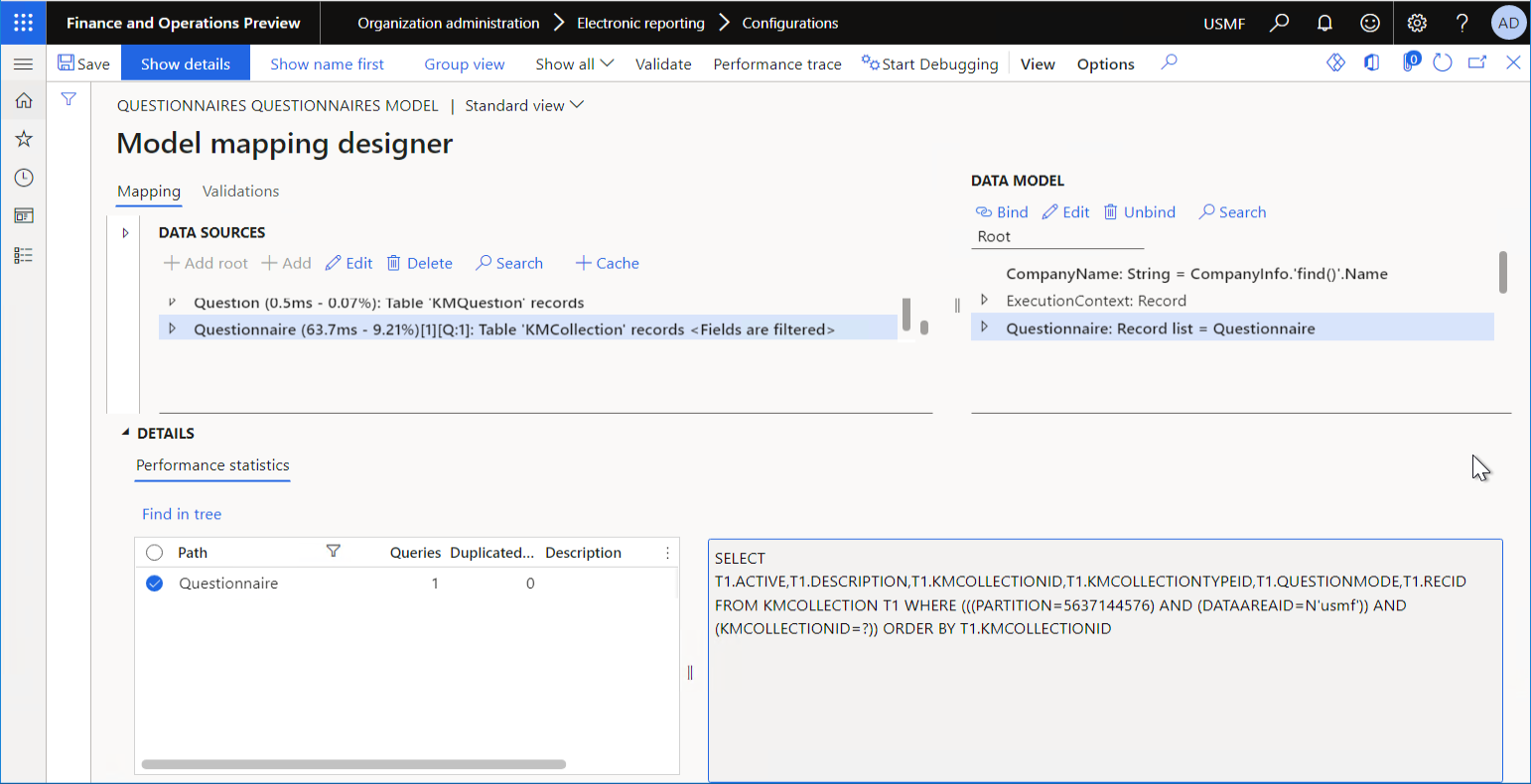
È possibile utilizzare questa tecnica per ridurre il numero di record recuperati quando è necessario ridurre il consumo di memoria mediante l'esecuzione del mapping di modello ER e del formato ER.
Limiti
Quando si limita il numero di campi recuperati per un'origine dati di tipo Record di tabella non è possibile utilizzare i metodi di una tabella dell'applicazione a cui fa riferimento l'origine dati, poiché i metadati dell'applicazione non forniscono informazioni sui campi di tabella necessari per chiamare tali metodi.
Note sull'utilizzo
Sebbene il comando Riempimento automatico aggiunga automaticamente i campi, non elimina automaticamente i campi aggiunti in precedenza, anche se non sono più utilizzati nelle associazioni, nelle formule e nelle origini dati del mapping di modello modificabile.
Quando selezioni Riempimento automatico, ER analizza le associazioni, le formule e le origini dati che aveva il mapping di modello modificabile quando l'hai aperto per la modifica. Se modifichi associazioni, formule e origini dati del mapping di modello modificabile e desideri utilizzare il comando Riempimento automatico, chiudi la finestra di progettazione del mapping di modello, quindi riaprila per modificare il mapping di modello.